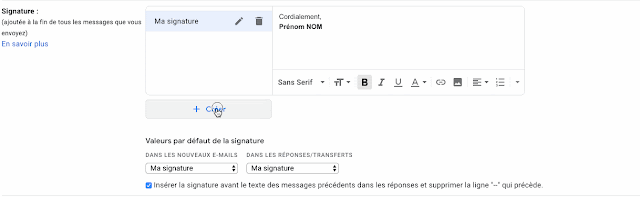Une signature d'e-mail permet de terminer un envoi avec un texte (généralement une formule de politesse et votre prénom et nom) qui est inséré automatiquement en tant que pied de page à la fin des messages Gmail. Depuis quelques jours, Gmail propose l'utilisation de plusieurs signatures.
Gérer plusieurs signatures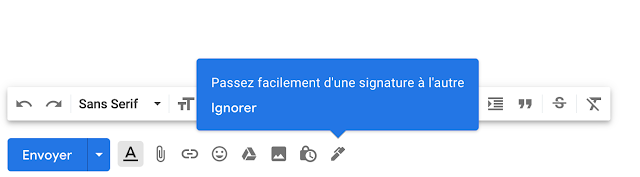
Vous pouvez utiliser différentes signatures dans vos e-mails. Cette fonctionnalité permet par exemple d'utiliser une signature par défaut pour les nouveaux e-mails et une signature différente pour les e-mails auxquels vous répondez. Il vous est possible également de réaliser votre choix parmi différentes signatures lorsque vous rédigez un e-mail.
Ajouter ou modifier une signature
Votre signature peut contenir jusqu'à 10 000 caractères.- Ouvrez Gmail.
- En haut à droite, cliquez sur Paramètres
Paramètres.
- Dans la section "Signature", ajoutez le texte voulu dans le champ correspondant. Si vous le souhaitez, vous pouvez mettre en forme votre message en y ajoutant une image ou en changeant le style du texte.
- Au bas de la page, cliquez sur Enregistrer les modifications.
Ajouter une image
Si vous avez ajouté une photo ou une image depuis Google Drive, vous devez la partager en mode public pour qu'elle apparaisse dans votre signature.
Un article plus précis sur l'ajout d'une image est disponible ici.
Remarque : Si vous utilisez Gmail avec un compte professionnel ou scolaire, demandez à votre administrateur de vous autoriser à partager les images en mode public.